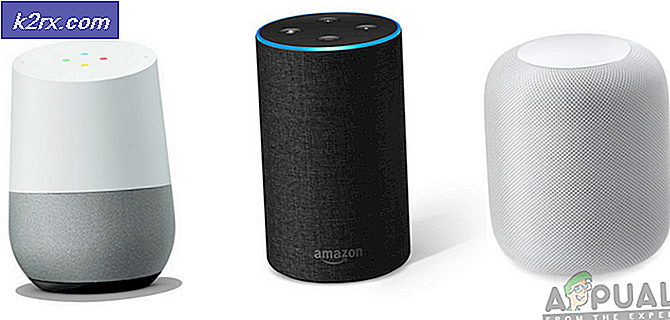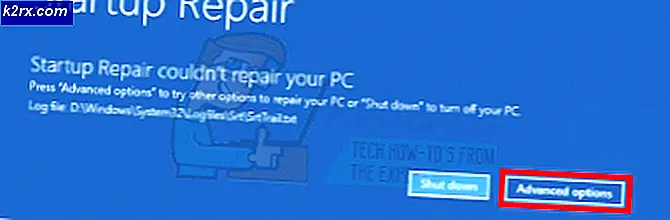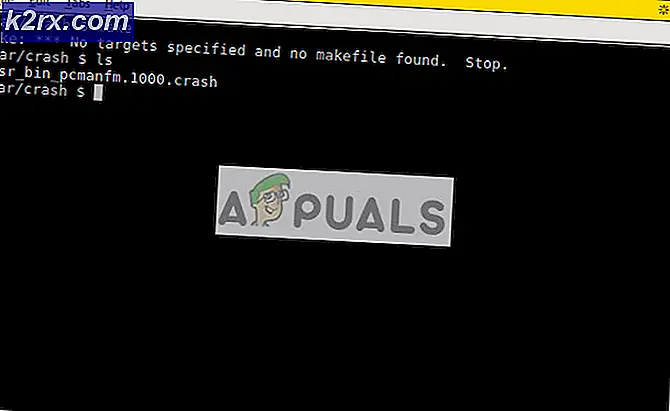Så här inaktiverar du Windows Firewall
Det finns ett antal olika fall där vi behöver inaktivera brandväggen för att lösa en konflikt eller minska antalet popup-fönster. Windows Firewall är en programvarukomponent i Microsoft Windows. Dess funktion är att tillhandahålla en brandvägg och filtrera alla inkommande och utgående paket från datorn.
Om du har en pålitlig antivirusprogram installerad, behöver du nästan inte aktivera brandväggen. Ditt antivirus övervakar också inkommande och utgående paket och varnar dig om det upptäcker något misstänkt. Det finns ett antal olika sätt att inaktivera din Windows-brandvägg. Kolla in metoderna nedan.
Använd startmenyn
- Öppna Start-menyn . Du kan också göra det genom att klicka på Windows-logotypen på tangentbordet eller klicka på Windows-logotypen som finns längst ned till vänster på skärmen.
- Skriv brandvägg i sökdialogen som kommer upp. Från listan över resultat väljer du det alternativ som säger Windows-brandväggen .
- När du klickar på det öppnas gränssnittet för Windows Firewall. Nu måste du leta efter ett alternativ som säger att slå Windows Firewall på eller av . Det kommer att finnas närvarande på skärmens vänstra sida.
- Nu ser du två kryssrutor. En för privata nätverk och den andra för allmänna nätverk. Du kan enkelt inaktivera Firewall för dem båda genom att klicka på alternativet Stäng av Windows-brandväggen .
- När du har gjort ändringarna klickar du på Ok för att spara dina inställningar och avsluta. Din brandvägg är nu inaktiverad.
Använda kontrollpanelen
Du kan också inaktivera brandväggen med hjälp av kontrollpanelen.
- Navigera till datorns kontrollpanel. En gång i kontrollpanelen klickar du på rubriken System och säkerhet . Det är troligtvis den första rubriken i din kontrollpanel.
- En gång i System och säkerhet, klicka på Windows Firewall . Den kommer att finnas i listan över alternativ i menyn.
- Följ nu stegen från metoden för att använda startmenyn från steg # 3 som anges i början av artikeln.
Använd kör program
Det snabbaste sättet att starta Windows Firewall-menyn är genom körprogrammet.
- Starta programmet Kör (tryck på Windows + R-knappen). Skriv in firewall.cpl i dialogrutan. Detta startar direkt Windows Firewall-gränssnittet.
- Följ nu stegen från metoden för att använda startmenyn från steg # 3 som anges i början av artikeln.
PRO TIPS: Om problemet är med din dator eller en bärbar dator, bör du försöka använda Reimage Plus-programvaran som kan skanna förvaret och ersätta korrupta och saknade filer. Detta fungerar i de flesta fall där problemet uppstått på grund av systemkorruption. Du kan ladda ner Reimage Plus genom att klicka här